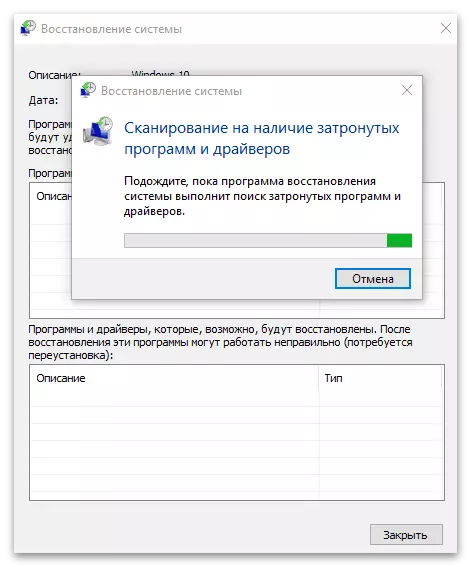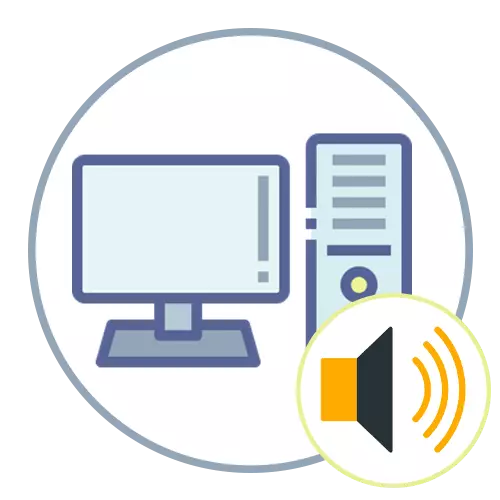
Metòd 1: Sèvi ak depanaj
Embedded nan Windows depanaj Zouti pral ede rezoud pwoblèm diferan ak lèktur son, ki gen ladan yon sèl la ki asosye avèk kouri nan Windows odyo. Zouti sa a tcheke eleman prensipal yo, rekòmanse yo oswa montre enstriksyon yo sou ekran ki nesesè yo egzekite itilizatè a manyèlman.
- Louvri meni an kòmanse, epi klike icon nan Kovèti pou pou yo ale nan "paramèt".
- Desann la, epi klike sou "aktyalizasyon ak sekirite" mozayik la.
- Sou panèl la bò gòch ou enterese nan depanaj.
- Nan seksyon sa a, klike sou inscription "zouti depanaj avanse".
- Chwazi "son Jwe" zouti a pa klike sou li ak bouton an sourit gòch ak ensi kouri.
- Atann eskanè fini.
- Si yon lis aparèy pwodiksyon parèt sou ekran an, make makè a itilize epi ale pi lwen. Rete tann jouk nan fen chèk la ak familyarize w avèk rezilta yo. Si ou bezwen, swiv envit yo parèt sou ekran an ranpli koreksyon an tèt ou.
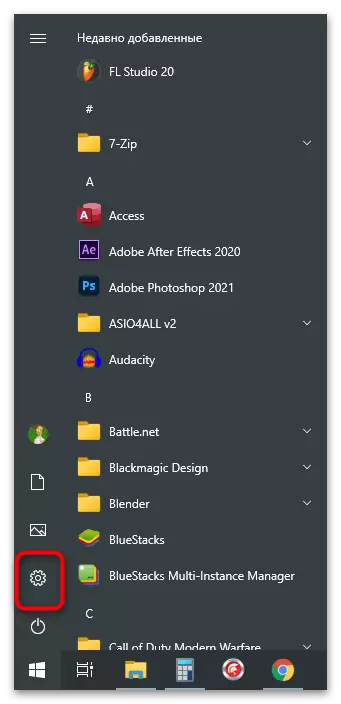
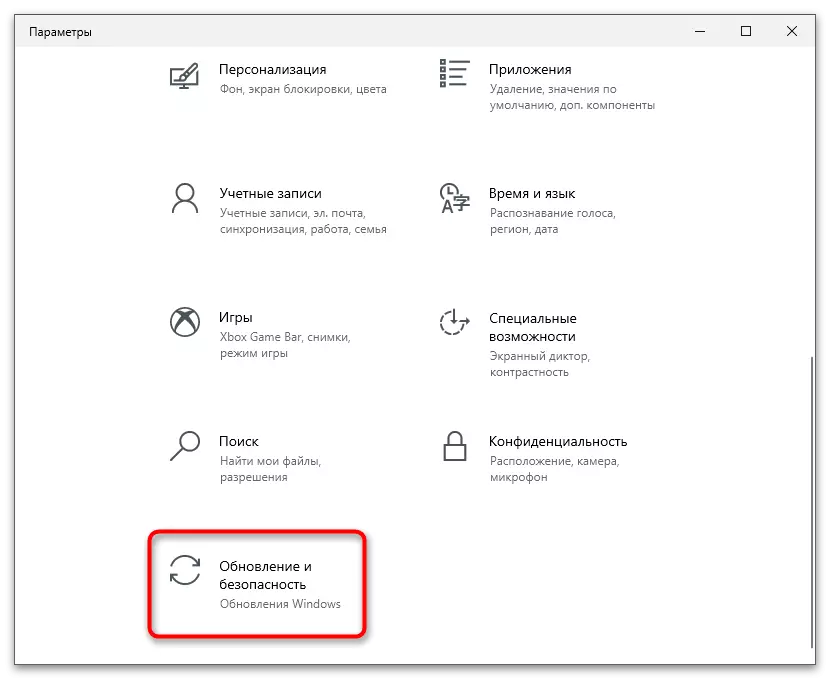
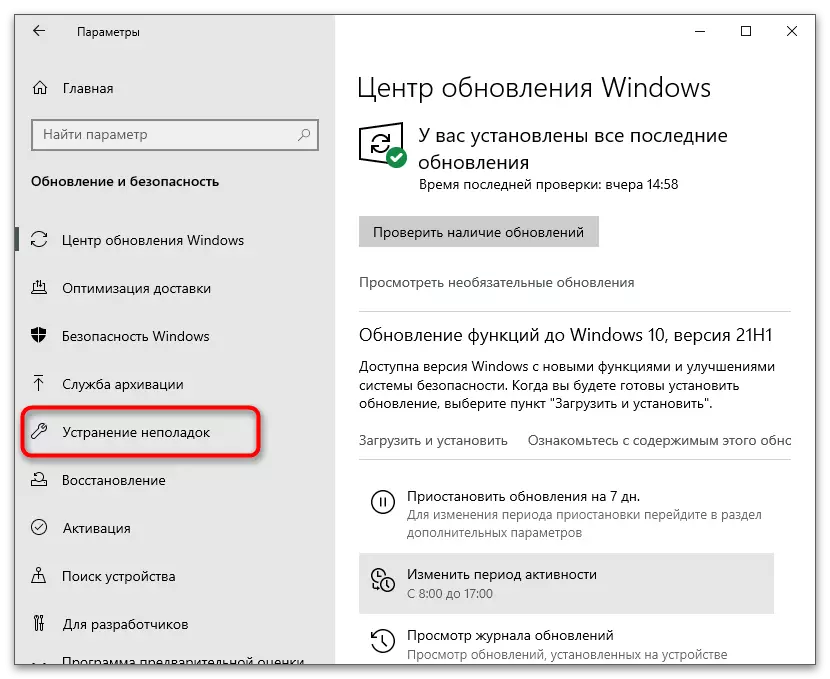
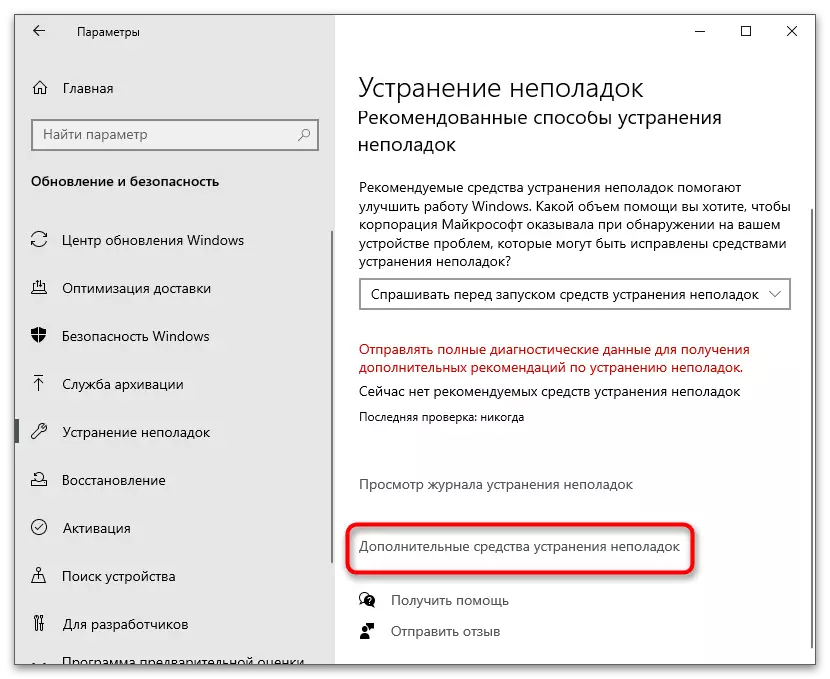

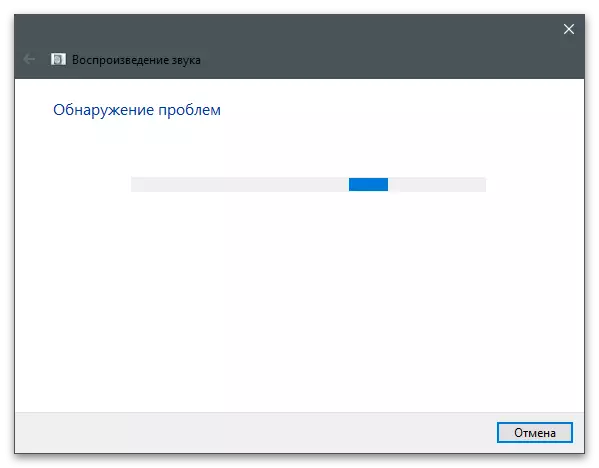

Metòd 2: Tcheke estati sèvis la
Gen kèk itilizatè pa konnen ke fenèt sèvis, ki gen ladan youn nan ki responsab pou jwe ak kaptire son, ka kontwole poukont yo, kanpe yo ak kouri nan nenpòt ki lè. Si Windows odyo pa kòmanse otomatikman, li se posib ke anviwònman yo yo te konfonn pou li epi yo bezwen yo dwe retounen nan pozisyon an premye, ki se te pote soti tankou sa a:
- Louvri "kòmanse a" ak nan rechèch la pou jwenn aplikasyon an "Sèvis".
- Nan li ou pral wè yon lis antye nan sistèm ak sèvis adisyonèl, nan mitan ki ou bezwen jwenn "Windows odyo" fisèl la, ak Lè sa a klike sou li de fwa ak bouton an sourit kite.
- Mete kalite demaraj "otomatikman".
- Si sèvis la pa kouri kounye a, peze bouton an ak non ki apwopriye a yo korije sitiyasyon sa a.
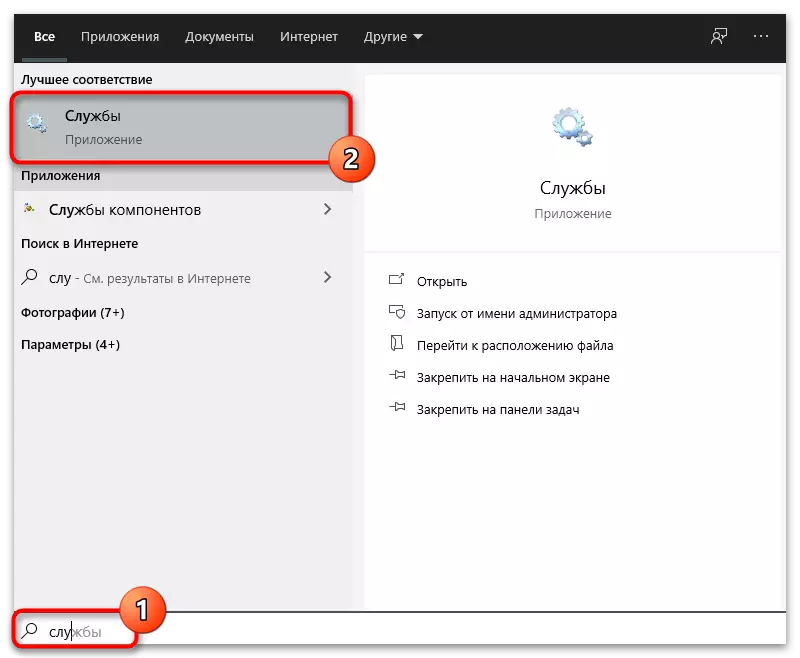
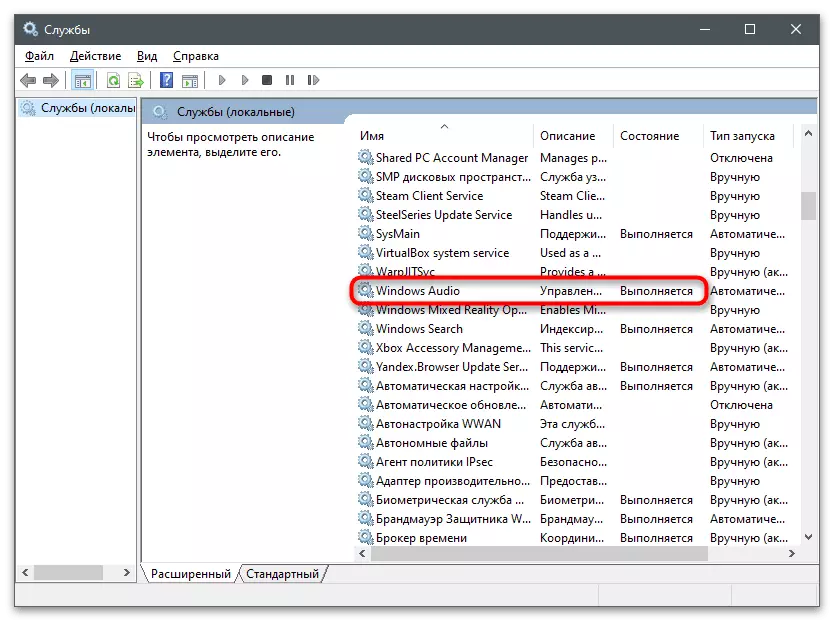

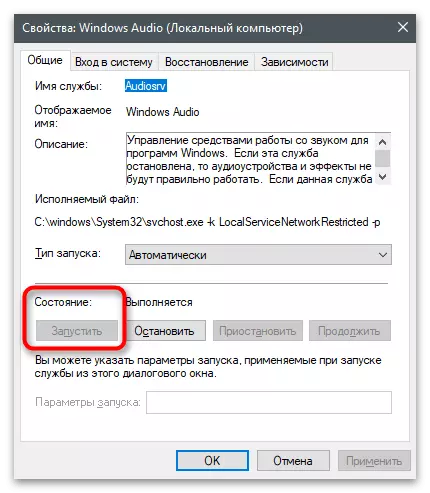
Metòd 3: Verifikasyon Dependencies
Prèske chak sèvis nan Windows ki asosye ak kèk lòt epi yo fonksyone ansanm. Windows odyo tou te gen depandans pwòp li yo ki ka tou senpleman Suivi. Non yo pral itil yo tcheke estati a nan sa yo Dependencies ak anviwònman chanje si li se li nesesè.
- Ale nan pwopriyete yo sèvis odyo Windows kòm li te montre pi wo a, lè sa a deplase ale nan "Dependencies" tab la.
- Elaji lis la nan tout konpozan depandan ak kopi oswa sonje non an nan chak nan yo. Ou kapab sèvi ak D ki anba la a, refere li a li pandan y ap chèche pou sèvis ki enpòtan.
- Retounen nan lis la nan tout konpozan epi jwenn non an defini pi bonè. Nan menm fason an, de fwa, peze bouton an sourit gòch sou liy lan louvri pwopriyete.
- Mete kalite a kòmanse "otomatikman" epi kouri sèvis la si li se sispann.
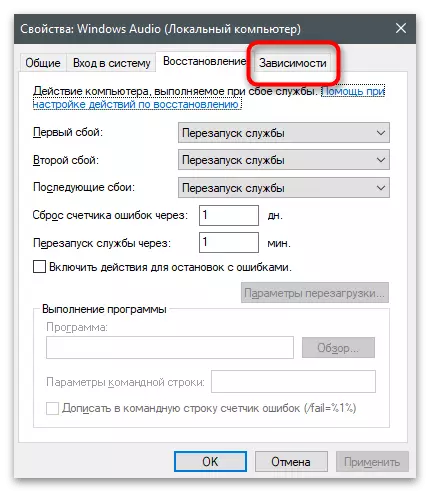
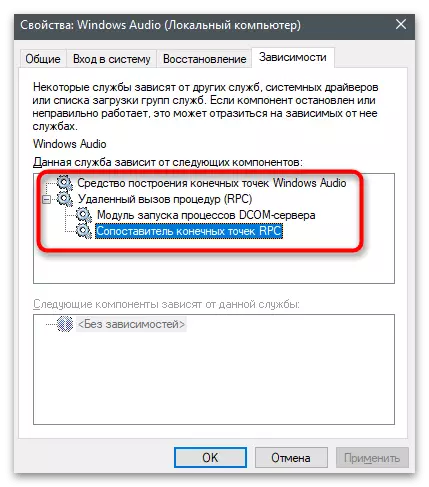

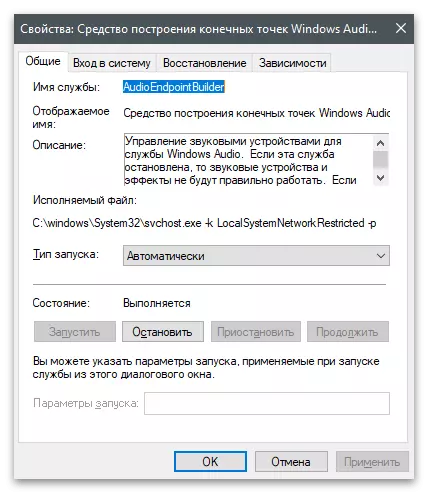
Si ou chanje anviwònman yo ak tout sèvis ki gen rapò yo kounye a se kouri, men gen toujou pa gen okenn son ak menm erè a parèt, rekòmanse òdinatè a epi tcheke lèktur la ankò.
Metòd 4: Kòmanse sèvis nan konsole a
Gen plizyè kòmandman ki fèt yo kominike avèk sèvis nan konsole a. Kèk nan yo pèmèt ou kontwole aktivite a nan konpozan, kouri yo oswa fèmen desann. Apre fè plizyè kòmandman sa yo, ou ka configured operasyon ki kòrèk la nan Windows odyo ak debarase m de pwoblèm nan anba konsiderasyon.
- Dwa-klike sou bouton an kòmanse ak pou soti nan meni an kontèks ki parèt, chwazi "Windows poechèl".
- Variantes, antre nan tout kòmandman yo wè pwochen, peze antre apre mete chak ranje. Si gen yon notifikasyon ki sèvis la deja kouri, tou senpleman ale nan ekip kap vini an ak fè sa jiskaske ou aktive chak nan yo.
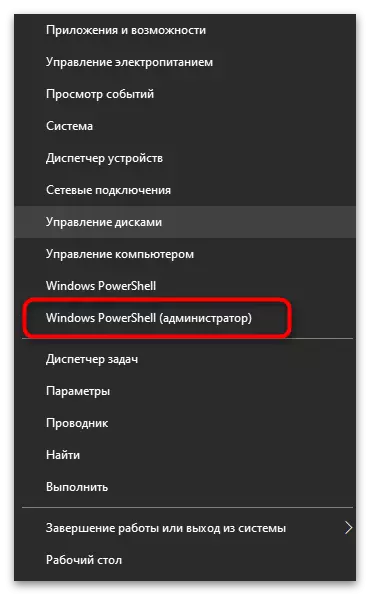
Net kòmanse rpceptmapper
Nèt kòmanse dcomlaunch
Net Start RPCSS.
Net Start AudioENDPOTBUILDER.
Net Start Audiosrv
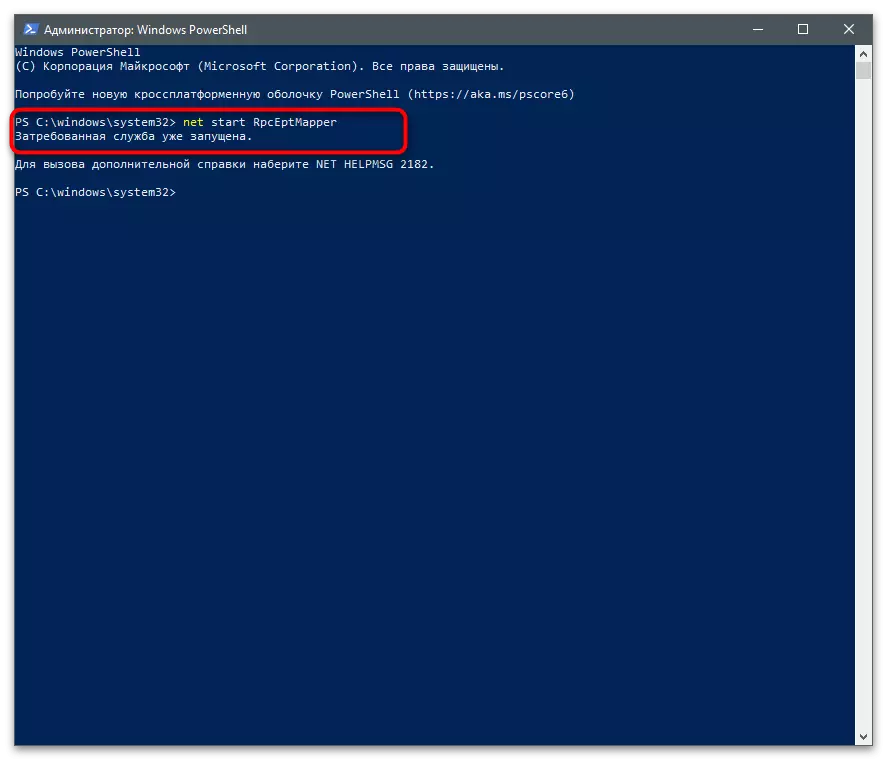
Metòd 5: PC optik pou viris yo
Gen kèk viris ki afekte operasyon an nan dosye sistèm, kache ak sèvis, ki gen ladan Windows odyo. Si pa gen anyen nan pi wo a te ede, gen yon rezon ki fè nou kwè ke se pwoblèm nan ki te koze pa dosye yo move. Nou ofri yo familyarize w avèk materyèl la sou lyen ki anba la a jwenn vle di la pi bon nan analysis ak retire menas.
Li plis: Goumen Viris Odinatè
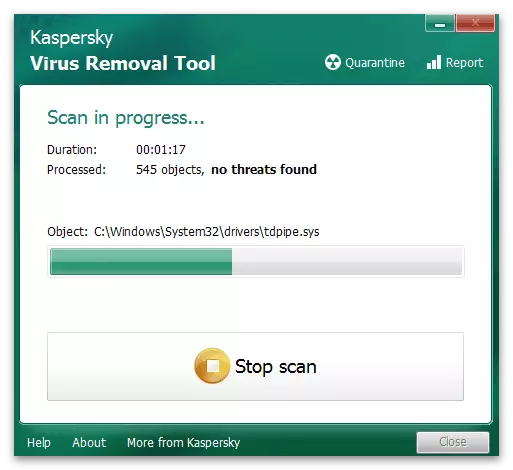
Metòd 6: Sistèm Renmèt
Li se vo kòmanse fè metòd sa a sèlman si okenn nan metòd ki dekri pi wo a pa t 'pote rezilta a apwopriye, ak son an disparèt sevè, byenke kèk jou de sa te toujou repwodwi kòrèkteman. Ou pral bezwen woule tounen fenèt ak sa yo ki backup, lè pa gen okenn erè yo te obsève. Pou konprann sa pral ede atik ki anba a.
Li plis: Rollback nan pwen an rekiperasyon nan Windows 10